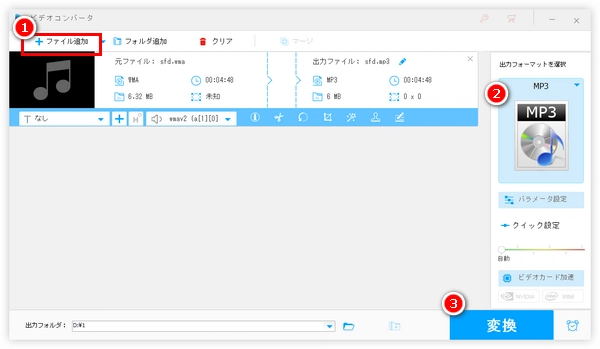
WMA(Windows Media Audio)はMicrosoft社が開発した主にWindowsで使用されている音声形式です。
しかし、Appleユーザーにとって、WMAはiOSデバイスと互換性がないため、たとえWMAをiTunesでiPhoneに取り込んでも、普通に再生することは無理です。
そこで、iPhoneでWMA音楽を再生したい場合は、WMAを他のAAC、MP3などiPhoneに対応できる形式に変換する必要があります。
今回の記事では、iPhoneでWMAファイルを再生する方法を二つ紹介します。
関連記事:AndroidでWMAを再生する方法
WonderFox HD Video Converter Factory Pro はプロな音楽変換ソフトです。WMAをMP3、AACなどiPhoneで再生可能な形式に変換できるほか、MKV、MOV、MP4、WMVなどの動画形式の変換にも対応しています。
また、 WMAファイルをカット、結合・分割したり、動画をクロップ・回転したりすることもできます。 さらに、ダウンロード、GIF作成、画面録画など多くの機能も搭載しています。
WonderFox HD Video Converter Factory Proを実行し、最初の画面で「変換」を選択します。
変換画面で「+ファイル追加」をクリックして、WMAファイルを読み込みます。
もしくは、直接にファイルをソフトにドラッグしてもOKです。
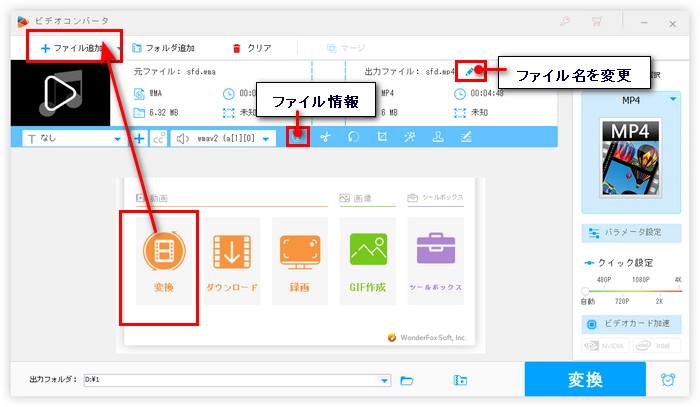
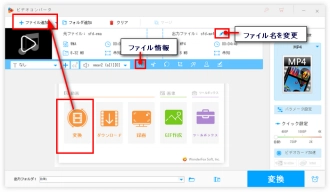
右の形式アイコンをクリックして、「音楽」タブに移動し、MP3を選択します。また、他にiPhoneで再生可能な形式を選択することもできます。
もしくは「デバイスを選択する」下で、Apple画像をクリックして、手持ちのデバイスを選択します。
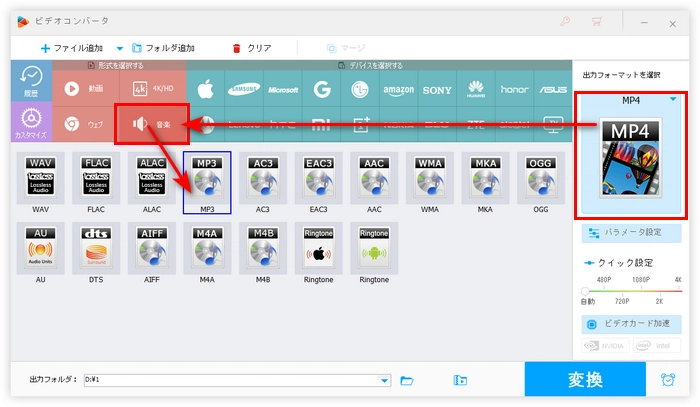
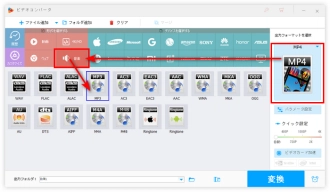
*ヒント:音楽ファイルのサンプリングレート、チャンネル、音量、ビットレートなどのパラメータを変更したい場合は、「パラメータ設定」をクリックしてください。
下の「出力フォルダ」欄で、音声ファイルの保存先を設定します。そして、「変換」をクリックして、WMAからMP3への変換を開始します。
最後に、iPhoneデバイスをパソコンに接続し、変換したファイルをiPhoneに転送すれば、iPhoneでWMAを再生することができます。
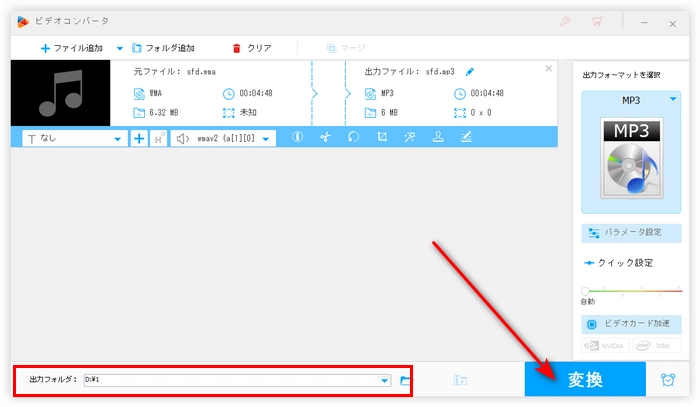
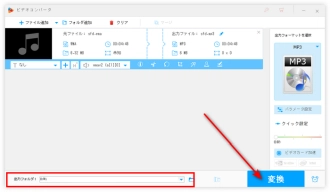
WMAの形式を変換して再生するほか、実用的な再生アプリを使って、iPhoneでWMA音楽を再生することも可能です。
VLC media playerはiPhoneだけでなく、iPad Apple TVなどのデバイスでも使えるWMA再生アプリです。WMA、MP3、MP4、AVIなどほとんどの形式に対応し、非常に使いやすいツールです。
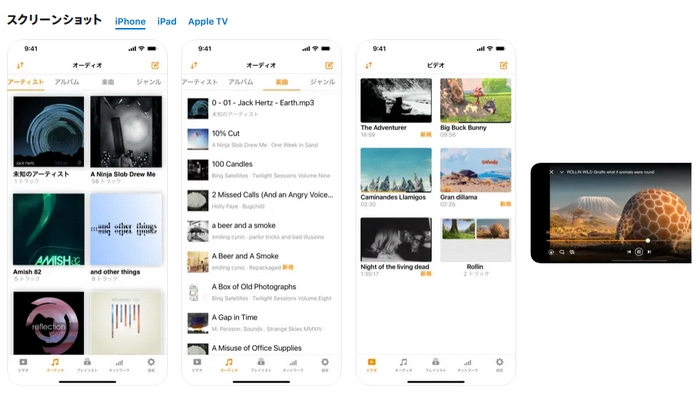
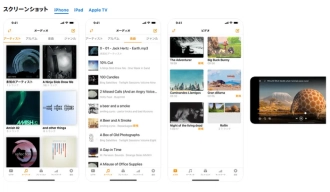
OPlayer Lite - プレイヤーは多種類の格式が適用する再生アプリです。WMA、MP3、FLAC、AACなどの音声形式だけでなく、動画形式、またはsrt、ass、smi、subなど字幕形式にも対応しています。ちなみに、このアプリはiOS 6.0以上のiPhoneに適応しています。
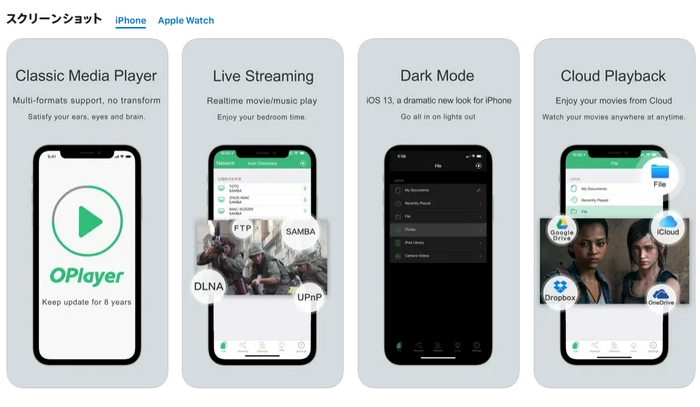
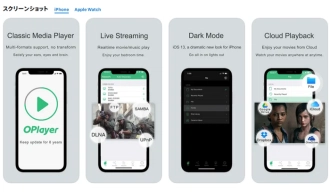
WMDPlayerはFLAC、AAC、WMA、MP3などの音楽ファイルを再生できるマルチメディアプレイヤーです。再生速度の変更、字幕のサポート、再生キューの管理などの機能があります。さらに、YouTube動画のダウンロードもできます。
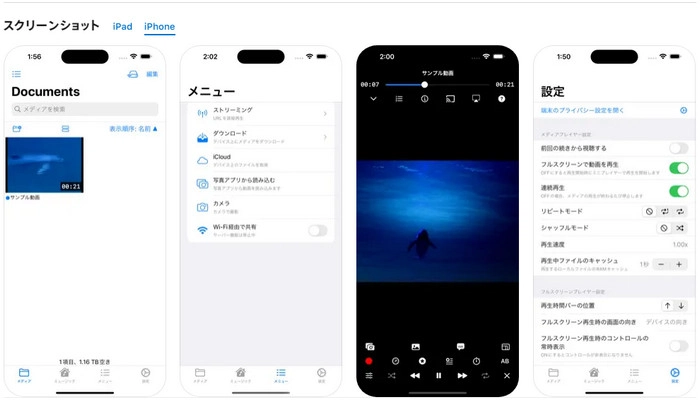
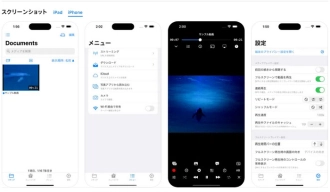
以上はiPhoneでWMAを再生する方法でした。WonderFox HD Video Converter Factory ProはWMAをiPhoneで再生可能な形式に変換する他、編集、GIF作成、録画などの機能もあります。ご必要があれば、ぜひこのソフトを無料ダウンロードして使ってみてください。
利用規約 | プライバシーポリシー | ライセンスポリシー | Copyright © 2009-2025 WonderFox Soft, Inc. All Rights Reserved.